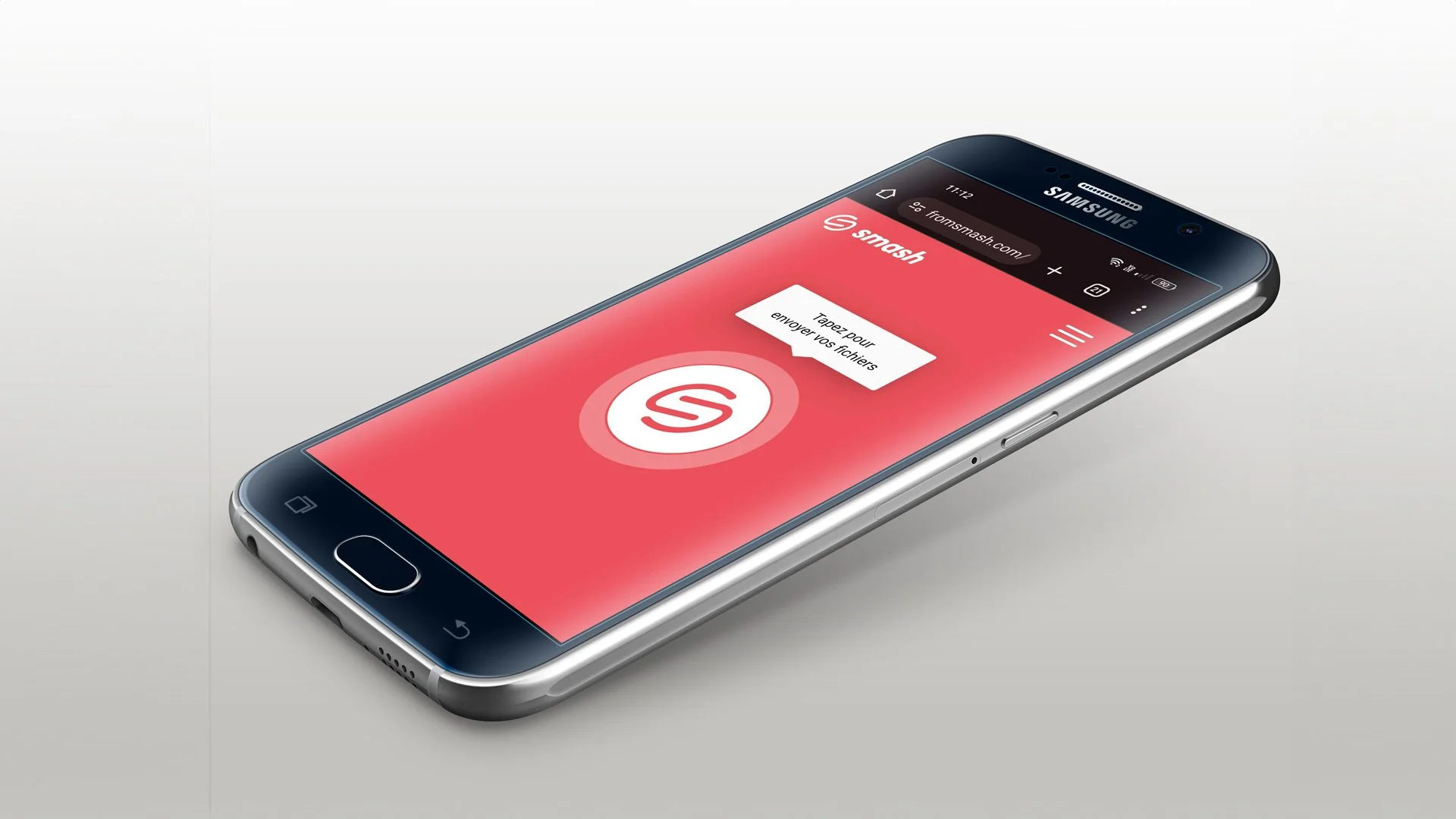Come inviare foto di grandi dimensioni su Android
Avete scattato la foto perfetta sul vostro dispositivo Android? Condividetela con un amico, la vostra famiglia, un cliente o il mondo intero!
IN QUESTA GUIDA, LEGGERETE LE 4 OPZIONI PER INVIARE FILE DI FOTO DI GRANDI DIMENSIONI SU ANDROID:
1. Smash
3. Google Drive
4. WhatsApp
Quando si parla di dispositivi mobili, si può dimenticare la pubblicità e passare direttamente ai numeri: Android ha la meglio su iOS. Oltre il 70% dei dispositivi mobili oggi utilizza il sistema operativo Android, mentre meno del 30% utilizza la piattaforma concorrente di Apple. Sia che stiate fotografando la Torre Eiffel a Parigi in vacanza, sia che stiate facendo un selfie di gruppo con tutta la famiglia, sia che stiate raccogliendo immagini per i vostri clienti sul posto, è molto probabile che stiate usando un dispositivo Android. Fotocamere di buona qualità, obiettivi eccellenti e un'ottima archiviazione sul dispositivo consentono di ottenere immagini di qualità superiore, ma queste immagini hanno un costo in termini di dimensioni dei file: sono grandi, e le immagini RAW di alta qualità possono essere davvero grandi.
Condividere un'immagine Android di alta qualità può diventare una sfida. Con singoli scatti in formato RAW o immagini multiple in HD troppo grandi per essere allegate a un'e-mail o inserite in un'app di messaggistica, gli utenti Android cercano regolarmente un modo per inviare foto di grandi dimensioni ad amici, colleghi e clienti. In questo articolo illustriamo quattro modi per inviare foto di grandi dimensioni da un dispositivo Android e li valutiamo per le cose più importanti per voi:
Il trasferimento è veloce?
Il trasferimento è sicuro?
Avete bisogno di essere fisicamente vicini al destinatario?
L'immagine viene compressa o la risoluzione ridotta?
Il trasferimento è rispettoso dell'ambiente?
Quattro modi per trasferire una foto di grandi dimensioni su Android
Esistono numerose applicazioni e approcci diversi per ottenere un'immagine di alta qualità dal vostro dispositivo Android e inviarla dove desiderate. In questo articolo tratteremo quattro approcci diversi, tra cui Smashun servizio di trasferimento file, la condivisione Wi-Fi Direct integrata in Android, la condivisione tramite Google Drive e la condivisione tramite l'applicazione di messaggistica di terze parti WhatsApp.
1. Smash
Smash è un servizio di trasferimento di file costruito da zero per trasferire file di grandi dimensioni. Il servizio è veloce come un fulmine e colpisce anche per quanto riguarda la sicurezza: ogni trasferimento è crittografato end-to-end e la protezione con password è disponibile anche nel livello gratuito. A differenza di alcuni servizi di trasferimento di file concorrenti, Smash è gratuito per trasferimenti di qualsiasi dimensione e dispone di un'app Android dedicata che si affianca al portale web, alle app per iOS e Mac e persino a un'API per gli sviluppatori. Utilizzare l'app per Android di Smashè facile:
Aprire l'app Smash e toccare l'icona al centro.
Selezionare il file o i file che si desidera trasferire e attendere il caricamento dei file.
Una volta completato il caricamento, toccare Condividi per ottenere il link di condivisione.
Il link di condivisione può essere copiato in un'e-mail o in un servizio di messaggistica come WhatsApp, Slack o un normale SMS. I file non vengono archiviati a tempo indeterminato, quindi l'impronta di carbonio è bassa e la risoluzione dell'immagine non viene mai compromessa.
| Veloce? | Sicuro? | Inviare a chiunque? | Compressione? | Verde? |
|---|---|---|---|---|
| SÌ | SÌ | SÌ | MAI | SÌ |
2. Wi-Fi Direct
Proprio come Apple ha integrato la condivisione di prossimità con AirDrop, i dispositivi Android hanno accesso a un meccanismo di condivisione di prossimità chiamato Wi-Fi Direct. Facile da usare e ottima alternativa alla condivisione online quando ci si trova nelle vicinanze del destinatario, Wi-Fi Direct sfrutta la capacità wireless integrata di due dispositivi Android per inviare un file attraverso la stanza in modo sicuro e veloce. Ecco come fare:
Aprite un hotspot Wi-Fi sul dispositivo di invio e fate in modo che l'altro dispositivo si connetta a questo hotspot.
Avviare il File Manager sul dispositivo di invio e selezionare l'immagine da condividere.
Toccate Condividi e selezionate Wi-Fi Direct come mezzo per condividere il file, per poi inviarlo al suo destino.
Le velocità di trasferimento sono elevate (2-4 Mbps) e la connessione è sicura e temporanea. I file non passano mai attraverso un server di terze parti né vengono archiviati online, il che significa che il costo ambientale è basso e che il file non viene mai compresso o la risoluzione alterata. L'unico inconveniente? Funziona solo per il trasferimento a un altro dispositivo abbastanza vicino da connettersi all'hotspot Wi-Fi creato. Dall'altra parte della stanza? Certo. Dall'altra parte del mondo? Non molto.
| Veloce? | Sicuro? | Inviare a chiunque? | Compressione? | Verde? |
|---|---|---|---|---|
| SÌ | SÌ | SOLO VICINO | MAI | SÌ |
3. Google Drive
Android e Google sono quasi inseparabili ed è raro (anche se non impossibile) trovare un dispositivo Android in cui i servizi di Google non siano profondamente integrati. A prescindere dal fatto che questo sia un bene o un male per gli utenti, può certamente essere una cosa comoda quando si ha Google Drive a bordo del proprio dispositivo e ci aiuta a trasferire immagini di grandi dimensioni. Poiché Google Drive è il backup predefinito cloud per immagini e file su molti dispositivi Android, non è una sorpresa che molti si rivolgano a lui per condividere un'immagine di grandi dimensioni dal proprio telefono Android. Ecco come fare:
Aprire l 'applicazione Google Drive e individuare l'immagine.
Selezionare l'immagine e toccare i tre punti per condividere, quindi inserire l'indirizzo e-mail del destinatario.
In alternativa, toccare i tre punti e selezionare Copia link, quindi copiare il link in un'e-mail o in un messaggio.
Per quanto riguarda la velocità e la sicurezza, siete in un gruppo stabile: Google ha tutto sotto controllo su entrambi i fronti. È possibile condividere con chiunque con facilità e i file non vengono compressi durante l'invio; qualunque sia la risoluzione della foto salvata su Google Drive, la stessa verrà presentata al momento della condivisione. L'archiviazione a tempo indeterminato su cloud ha però un costo, e il conto si paga in dollari (pagando lo spazio) e in carbonio (i server bruciano CO2).
| Veloce? | Sicuro? | Inviare a chiunque? | Compressione? | Verde? |
|---|---|---|---|---|
| SÌ | SÌ | SÌ | MAI | NO |
4. WhatsApp
Se i dispositivi Android dominano lo spazio dei dispositivi mobili, WhatsApp svolge lo stesso ruolo per i servizi di messaggistica. Una volta che si inizia a misurare il numero di utenti nell'ordine dei miliardi, si sa di avere un prodotto molto popolare! Oggi WhatsApp è quasi l'applicazione di messaggistica predefinita per le chat individuali e di gruppo a livello globale, e nemmeno l'acquisizione da parte di Meta, società madre di Facebook, è riuscita a rallentare la sua ascesa al vertice. È veloce, sicuro, onnipresente e facile da usare:
Aprite WhatsApp e selezionate la chat con la persona o il gruppo con cui volete condividere l'immagine.
Toccare l'icona + e selezionare Libreria foto e video, quindi selezionare l'immagine che si desidera condividere.
Aggiungete una didascalia o un messaggio, quindi fate clic sull'icona Invia e il messaggio sarà pronto.
WhatsApp è crittografato end-to-end e completamente sicuro, è veloce quanto la vostra connessione dati o Wi-Fi e potete inviarlo a uno qualsiasi dei miliardi di utenti WhatsApp in tutto il mondo, indipendentemente da dove si trovino. Nessun file viene salvato sui server, quindi è un servizio ecologico, ma si paga in termini di risoluzione: l'immagine verrà ridotta per adattarsi al servizio WhatsApp e probabilmente verrà anche compressa. In breve, la qualità dell'immagine inviata potrebbe non essere la stessa di quella che arriva.
| Fast? | Secure? | Send to Anyone? | Compression? | Green? |
|---|---|---|---|---|
| YES | YES | YES | YES | NO |
The Best Way to Send a Large Photo on Android
Qual è il modo migliore per trasferire un'immagine di grandi dimensioni da un dispositivo Android? Semplice: Smash.
| Veloce? | Sicuro? | Inviare a chiunque? | Compressione? | Verde? | |
|---|---|---|---|---|---|
| Smash | SÌ | SÌ | SÌ | MAI | SÌ |
| Wi-Fi diretto | SÌ | SÌ | SOLO VICINO | MAI | SÌ |
| Google Drive | SÌ | SÌ | SÌ | MAI | NO |
| SÌ | SÌ | SÌ | SÌ | SÌ |
Smash è veloce, sicuro, può essere inviato a chiunque e ovunque, non viene mai compresso o ridotto in risoluzione ed è anche ecologico. L'applicazione per Android è facile da usare e con un paio di tocchi si può inviare un link all'immagine via e-mail, messaggio WhatsApp, Slack o semplicemente via SMS. Nulla viene memorizzato a lungo termine su un server, il che contribuisce a ridurre le emissioni di anidride carbonica, e tutto può essere protetto da password anche dopo essere stato crittografato end-to-end. In breve, è il modo migliore per inviare una foto di grandi dimensioni su Android, sempre e comunque.
Provate Smash oggi stesso: utilizzate il nostro portale web o scaricate gratuitamente l'appSmash per Android dal Google Play Store.
Avete bisogno di inviare file di foto di grandi dimensioni a da Android?
Utilizzate Smash, senza limiti di dimensione dei file, semplice, veloce, sicuro e gratuito.